DotNetBar使用简介
DotNetBar安装、破解及使用
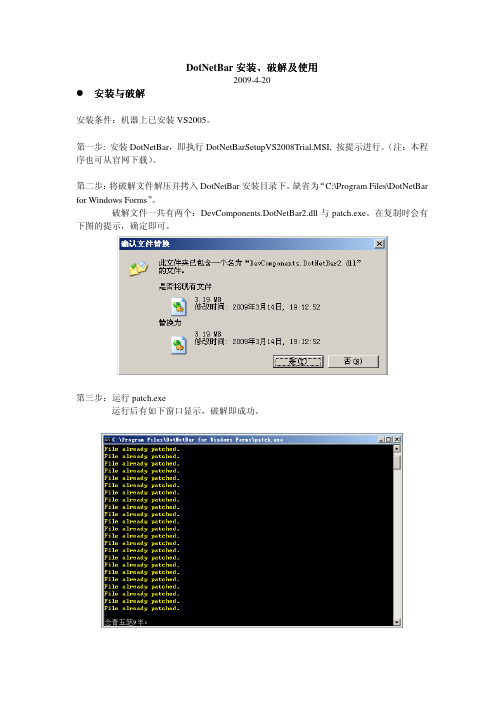
DotNetBar安装
安装、、破解及使用
2009-4-20
安装与破解
安装条件:机器上已安装VS2005。
第一步: 安装DotNetBar,即执行DotNetBarSetupVS2008Trial.MSI, 按提示进行。
(注:本程序也可从官网下载)。
第二步:将破解文件解压并拷入DotNetBar安装目录下。
缺省为“C:\Program Files\DotNetBar for Windows Forms”。
破解文件一共有两个:DevComponents.DotNetBar2.dll与patch.exe。
在复制时会有下图的提示,确定即可。
第三步:运行patch.exe
运行后有如下窗口显示,破解即成功。
使用
运行VS2005新建一个windows应用程序项目,进入之后可以看到工具箱中多出了一项:DotNetBar,见下图:
先择一个DotNetBar控件,拖入窗口,运行一下,没有注册提示,好了,可以使用了。
DotNetBar提供了许多例子,在“C:\Program Files\DotNetBar for Windows Forms\Samples”中可以找到,读者可以自己去试一试。
DotNetBar使用简介

DotNetBar介绍DotNetBar是一款带有51个Wind ows Form 控件的工具箱使开发人员可以轻而易举地创建出专业美观的Wind ows Form应用程序用户界面控件全部采用C 编写引入了全部Office 2007 style Ribbon控件、Office 2003 样式、支持Wind ows XP主题等。
DotNetBar for Wind owsForms 8.8 全面支持Office 2010 风格的后台应用程序菜单。
具体功能为Office 2007 Ribbon 控件提供了BlackSilver Blue三种配色方案支持Wind ows Vista Glass、tab groups ribbon hyper menus multi-l evel KeyTips complete Quick Access Toolbar QAT支持Ribbon Menu Tabs Office 2007 Ribbon Bar 控件具有组合按钮弹出按钮等Office 2007 Super Tooltips控件具有18种颜色样式支持停靠窗口自动隐藏灵活的视图分割支持具有Office 2007 2005 Office 2003/XP/2000样式的Hyper-Menus 和工具条支持具有Office 2007和2003样式的导航面板支持扩展和收缩Tab Container控件具有9种不同的样式16种配色方案支持颜色自定制Explorer Bar控件使程序员可以创建出具有XP样式的Explorer Bar Tab-Strip控件具有九种预定义的样式支持tabbed MDI 颜色自定义Side Bar 控件具有两种布局类型、5种不同的样式、18种预定义颜色方案支持拖拉功能BubbleBar 是一个灵活的toolbar控件Stand alone Bar可以用于创建具有Office 2007 的状态条可扩展的Splitter控件可展开的Panel控件多功能的Panel控件Balloon/Alert控件用于传达一些重要的信息给最终用户Wizard控件支持Wizard97规范可以创建安装文件。
dotnetbar学习
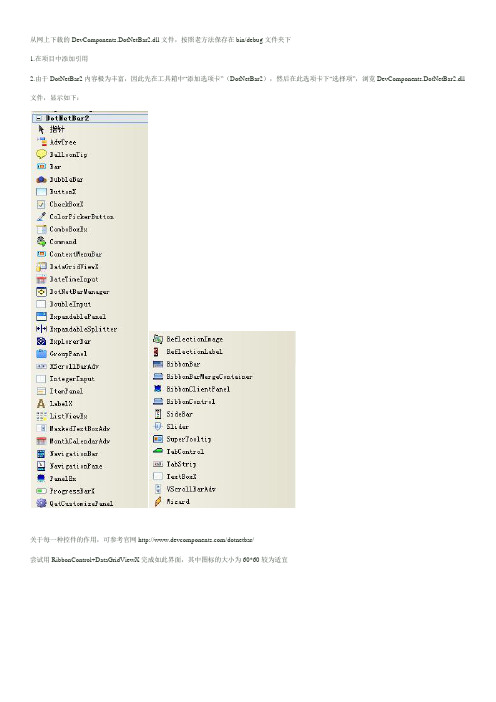
从网上下载的DevComponents.DotNetBar2.dll文件,按照老方法保存在bin/debug文件夹下1.在项目中添加引用2.由于DotNetBar2内容极为丰富,因此先在工具箱中“添加选项卡”(DotNetBar2),然后在此选项卡下“选择项”,浏览DevComponents.DotNetBar2.dll 文件,显示如下:关于每一种控件的作用,可参考官网/dotnetbar/尝试用RibbonControl+DataGridViewX完成如此界面,其中图标的大小为60*60较为适宜选中界面风格,单击“Add Button”,增加三个颜色按钮“蓝”、“银”、“黑”,1.继承public partial class FrmRibbon : DevComponents.DotNetBar.Office2007RibbonForm2.引用using DevComponents.DotNetBar;using DevComponents.DotNetBar.Rendering;3.以下代码(FrmRibbon.cs)实现单击上述颜色,自动切换效果private void btnSilver_Click(object sender, EventArgs e){btnSilver.Checked = true;btnBlue.Checked = false;btnBlack.Checked = false;this.ribbonControl1.Office2007ColorTable = DevComponents.DotNetBar.Rendering.eOffice2007ColorScheme.Silver; }private void btnBlack_Click(object sender, EventArgs e){btnSilver.Checked = false;btnBlue.Checked = false;btnBlack.Checked = true;this.ribbonControl1.Office2007ColorTable = DevComponents.DotNetBar.Rendering.eOffice2007ColorScheme.Black;}private void btnBlue_Click(object sender, EventArgs e){btnSilver.Checked = false;btnBlue.Checked = true;btnBlack.Checked = false;this.ribbonControl1.Office2007ColorTable = DevComponents.DotNetBar.Rendering.eOffice2007ColorScheme.Blue; }。
DotNetBar使用简介
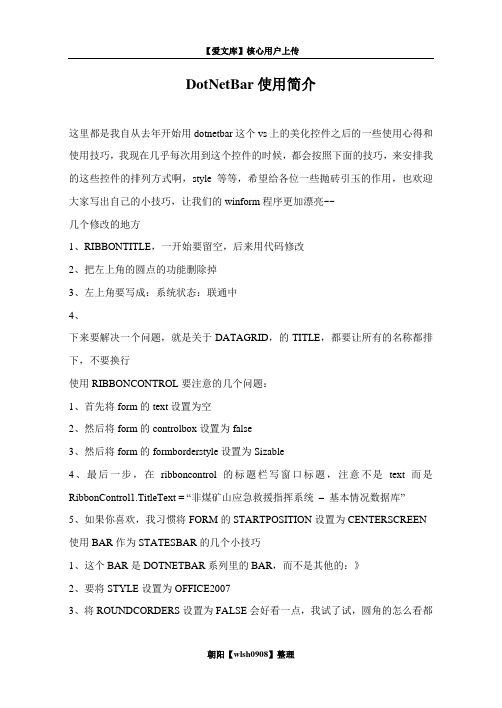
DotNetBar使用简介这里都是我自从去年开始用dotnetbar这个vs上的美化控件之后的一些使用心得和使用技巧,我现在几乎每次用到这个控件的时候,都会按照下面的技巧,来安排我的这些控件的排列方式啊,style等等,希望给各位一些抛砖引玉的作用,也欢迎大家写出自己的小技巧,让我们的winform程序更加漂亮~~几个修改的地方1、RIBBONTITLE,一开始要留空,后来用代码修改2、把左上角的圆点的功能删除掉3、左上角要写成:系统状态:联通中4、下来要解决一个问题,就是关于DATAGRID,的TITLE,都要让所有的名称都排下,不要换行使用RIBBONCONTROL要注意的几个问题:1、首先将form的text设置为空2、然后将form的controlbox设置为false3、然后将form的formborderstyle设置为Sizable4、最后一步,在ribboncontrol的标题栏写窗口标题,注意不是text而是RibbonControl1.TitleText = “非煤矿山应急救援指挥系统–基本情况数据库”5、如果你喜欢,我习惯将FORM的STARTPOSITION设置为CENTERSCREEN 使用BAR作为STATESBAR的几个小技巧1、这个BAR是DOTNETBAR系列里的BAR,而不是其他的:》2、要将STYLE设置为OFFICE20073、将ROUNDCORDERS设置为FALSE会好看一点,我试了试,圆角的怎么看都不舒服4、将BARTYPE设置为STATUSBAR使用GROUPPANEL的小技巧:1、把BACKCOLOR设置为透明2、将style中的textlinealignment 设置为center(ps:之前是near实在有点难看,太贴近上部了)3、内部的label一般使用vs自带的标准label即可,不需要使用ribbon的labelx,我觉得肯定会涉及到painting的问题导致性能下降,而且我觉得使用PANELEX1、一般要设置padding为1,1,1,1否则,当内部空间维DOCK FILL的时候,会把PANEL的边框挡住,效果不好看2、如果PANELEX就在RIBBONCONTROL的里面,一般设置LOCATION为3,0,同时在右侧拖动的时候,拖动到一个恰好位置之后,再把SIZE的宽度加4,这样效果很好对TABLE类窗口的修改1、去掉原点下的菜单2、去掉系统:联通中,右侧的那个QUICKITEM3、将DATAGRIDVIEWX的LOCATION调整到3,3,同时,将宽度向右增加24、将每一个PANELX的TEXT都留空美化DATAGRIDVIEWX的几点1、修改ALTERNATINGROWSDEFAULTCELLSTYLE的BACKCOLOR2、修改COLUMNHEADERSHEIGHT建立RIBBONCONTROL的几点小细节1、建立一个FORM,将form的text设置为空,将controlbox设置为false,将startposition设置为centerscreen;2、拖过来一个RIBBONCONTROL,加工一下RIBOONCOTROL,比如是去掉原点下的选项,去掉QUICKITEM等等,然后拖放位置,这时候我一般有两个处理ribboncontrol的方式,一种是利用ribboncontrol作为整个form,那么就将ANCHOR 设置为UP DOWN LEFT RIGHT四个侧面;另外一种是利用ribboncontrol左右一个顶部的导航栏,那样的话,就不需要设置anchor了,去掉多余的ribbontabitem2和ribbontamitem1上多余的ribbonbar1,ribbontabitem1字样不用去掉,可以在程序里统一设置它和titletext的内容3、托一个BAR过来,几点设置,DOCK为BOTTOM,ROUNDCORNER为FALSE,BARTYPE为STATUSBAR,然后再把ribboncontrol的下边缘向下拖,放在ribbonbar旁边4、如果在这里放一个PANELX的时候,有两种情况1)只有一个PANELX,情况简单一点,直接DOCK为FILL就好(发现这样不行,PANEL不会随着RIBBONPANEL的变大而同样变大,所以这个方法OVER了)解决方法:如果是这样,现在找到了一个方法,把PANELX放在LOCATION=3,0,然后在ribboncontrol的sizechanged方法中用这两句变化:Me.PanelEx1.Height = Me.RibbonControl1.Height – 60Me.PanelEx1.Width = Me.RibbonControl1.Width – 6效果比较完美。
DotNetBar第三方控件使用笔记
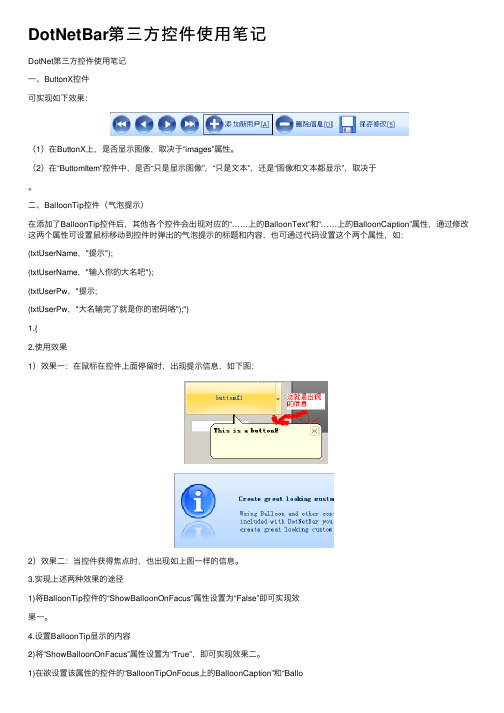
DotNetBar第三⽅控件使⽤笔记DotNet第三⽅控件使⽤笔记⼀、ButtonX控件可实现如下效果:(1)在ButtonX上,是否显⽰图像,取决于“images”属性。
(2)在“ButtomItem”控件中,是否“只是显⽰图像”,“只是⽂本”,还是“图像和⽂本都显⽰”,取决于。
⼆、BalloonTip控件(⽓泡提⽰)在添加了BalloonTip控件后,其他各个控件会出现对应的“……上的BalloonText”和“……上的BalloonCaption”属性,通过修改这两个属性可设置⿏标移动到控件时弹出的⽓泡提⽰的标题和内容,也可通过代码设置这个两个属性,如:(txtUserName,"提⽰");(txtUserName,"输⼊你的⼤名吧");(txtUserPw,"提⽰;(txtUserPw,"⼤名输完了就是你的密码咯");")1.{2.使⽤效果1)效果⼀:在⿏标在控件上⾯停留时,出现提⽰信息,如下图:2)效果⼆:当控件获得焦点时,也出现如上图⼀样的信息。
3.实现上述两种效果的途径1)将BalloonTip控件的“ShowBalloonOnFacus”属性设置为“False”即可实现效果⼀。
4.设置BalloonTip显⽰的内容2)将“ShowBalloonOnFacus”属性设置为“True”,即可实现效果⼆。
1)在欲设置该属性的控件的“BalloonTipOnFocus上的BalloonCaption”和“BalloonTipOnHover上的BalloonCaption”属性中,分别设置这两种效果的“标题”属性;2)。
3)在“BalloonTipOnFocus上的BalloonText”和在“BalloonTipOnHover上的BalloonText”属性中,分别设置这两种效果的“显⽰内容”的属性。
5.属性“AlerAnimation”设置“BalloonTip”出现的效果6.“BalloonTip”除了出现在该控件附近,还可以出现在屏幕的右下⾓,⽰例程序如下:private AlertCustom m_AlertOnLoad=null;m_AlertOnLoad=new AlertCustom();Rectangle r=(this);=new Point,false指⽰该控件是否需要获得焦点才出现“BalloonTip”7.“BalloonTip”除了可以通过“添加控件”的⽅式使⽤,也可以通过编程的⽅式使⽤,⽰例程序如下:b=new as Image;="Balloon Status InFormation";'="Balloons are now enabled for Balloon Tip Test area. Hover mouse over the area and set the focus to any control."; =;();=true;=4;=t h i s;It provides a utomatic focus management so focused. =true; .Bar bar=new Bar("Bar1");="leftBar1";}=; on the line 1bar=new Bar("Bar3");="leftBar3";=; ";fileItem=new ButtonItem("file2"); ="&2. ";fileItem=new ButtonItem("file3"); ="&3. ";fileItem=new ButtonItem("file4"); ="&4. ";《fileItem=new ButtonItem("file5"); ="&5. ";ET Framework 中,默认是。
DOTNETBAR使用记录笔记
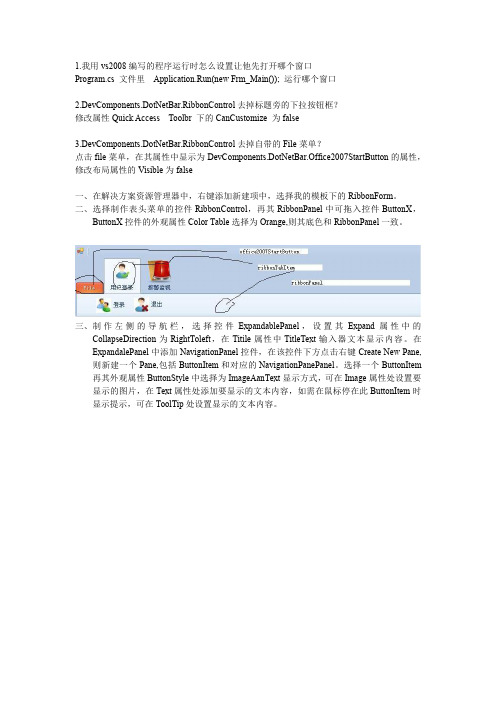
1.我用vs2008编写的程序运行时怎么设置让他先打开哪个窗口Program.cs文件里Application.Run(new Frm_Main());运行哪个窗口2.DevComponents.DotNetBar.RibbonControl去掉标题旁的下拉按钮框?修改属性Quick Access Toolbr下的CanCustomize为false3.DevComponents.DotNetBar.RibbonControl去掉自带的File菜单?点击file菜单,在其属性中显示为DevComponents.DotNetBar.Office2007StartButton的属性,修改布局属性的Visible为false一、在解决方案资源管理器中,右键添加新建项中,选择我的模板下的RibbonForm。
二、选择制作表头菜单的控件RibbonControl,再其RibbonPanel中可拖入控件ButtonX,ButtonX控件的外观属性Color Table选择为Orange,则其底色和RibbonPanel一致。
三、制作左侧的导航栏,选择控件ExpandablePanel,设置其Expand属性中的CollapseDirection为RightToleft,在Titile属性中TitleText输入器文本显示内容。
在ExpandalePanel中添加NavigationPanel控件,在该控件下方点击右键Create New Pane,则新建一个Pane,包括ButtonItem和对应的NavigationPanePanel。
选择一个ButtonItem 再其外观属性ButtonStyle中选择为ImageAanText显示方式,可在Image属性处设置要显示的图片,在Text属性处添加要显示的文本内容,如需在鼠标停在此ButtonItem时显示提示,可在ToolTip处设置显示的文本内容。
四、NavigationPane控件去掉下方那个小按钮,可以在行为属性处把ConfigureItemVisable、ConfigureAddRemoveVisible、ConfigureNavOptionVisble、ConfigureShowHideVisible、ContextMenuSrtip选择为False或无。
DotNet第三方控件使用笔记
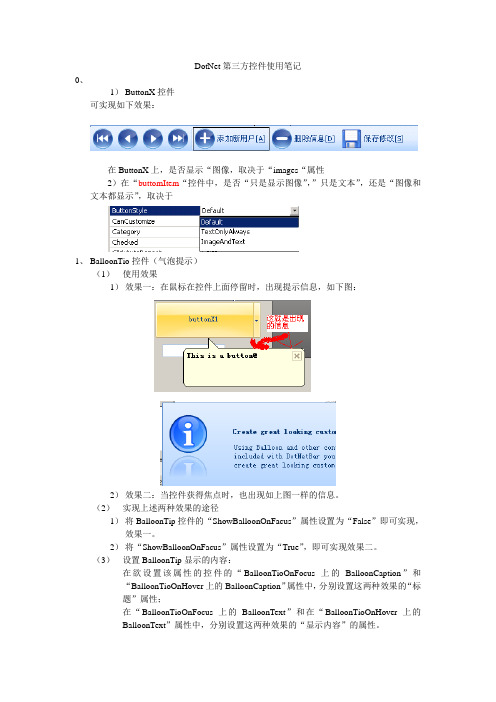
DotNet第三方控件使用笔记0、1)ButtonX控件可实现如下效果:在ButtonX上,是否显示“图像,取决于“images“属性2)在“buttomItem“控件中,是否“只是显示图像”,”只是文本”,还是“图像和文本都显示”,取决于1、BalloonTio控件(气泡提示)(1)使用效果1)效果一:在鼠标在控件上面停留时,出现提示信息,如下图:2)效果二:当控件获得焦点时,也出现如上图一样的信息。
(2)实现上述两种效果的途径1)将BalloonTip控件的“ShowBalloonOnFacus”属性设置为“False”即可实现,效果一。
2)将“ShowBalloonOnFacus”属性设置为“True”,即可实现效果二。
(3)设置BalloonTip显示的内容:在欲设置该属性的控件的“BalloonTioOnFocus上的BalloonCaption”和“BalloonTioOnHover上的BalloonCaption”属性中,分别设置这两种效果的“标题”属性;在“BalloonTioOnFocus上的BalloonText”和在“BalloonTioOnHover上的BalloonText”属性中,分别设置这两种效果的“显示内容”的属性。
(4)属性“AlerAnimation”设置“BalloonTip”出现的效果,(5)“BalloonTip”除了出现在该控件附近,还可以出现在屏幕的右下角,示例程序如下:private AlertCustom m_AlertOnLoad=null;m_AlertOnLoad=new AlertCustom();Rectangle r=Screen.GetWorkingArea(this);m_AlertOnLoa d.Location=newPoint(r.Right-m_AlertOnLoad.Width,r.Bottom-m_AlertOnLoad.Height);m_AlertOnLoad.AutoClose=true;m_AlertOnLoad.AutoCloseTimeOut=15;m_AlertOnLoad.AlertAnimation=eAlertAnimation.BottomToTop;m_AlertOnLoad.AlertAnimationDuration=300;m_AlertOnLoad.Show(false);//false::指示该控件是否需要获得焦点才出现“BalloonTip”(6)“BalloonTip”除了可以通过“添加控件”的方式使用,也可以通过编程的方式使用,示例程序如下:DevComponents.DotNetBar.Balloon b=new DevComponents.DotNetBar.Balloon();b.Style=eBallonStyle.Alert;b.CaptionImage=balloonTipFocus.CaptionImage.Clone() as Image;b.CaptionText="Balloon Status Information";b.Text="Balloons are now enabled for Balloon Tip Test area. Hover mouse overthe area and set the focus to any control.";b.AlertAnimation=eAlertAnimation.TopToBottom;b.AutoResize();b.AutoClose=true;b.AutoCloseTimeOut=4;b.Owner=this;//指示父控件b.Show(button2,false);//button2::指示在那个控件附近出现“BalloonTip”(7)还可以对“BalloonTip”出现时的效果进行程序控制,如下:// BalloonTriggerControl property returns control that invoked balloon// BalloonTriggerControl属性返回触发“BalloonTip”的控件if(balloonTipHover.BalloonTriggerControl==groupBox1){// BalloonControl is already prepared Balloon control that is just about to be displayed // Setting BalloonControl to null will cancel balloon displayPoint p=Control.MousePosition;// Adjust cursor position so cursor is below tipp.Offset(-balloonTipHover.BalloonControl.TipOffset,balloonTipHover.BalloonControl.TipLength+ 4);//Offset属性将点p进行平移balloonTipHover.BalloonControl.Location=p;}(8)与之类似的是DotNetToolTip所有控件都有的“ToolTip”属性,也可以是控件在鼠标划过时出现类似的东西,如下图2、DotNetBarManager控件与Bar控件的使用示例效果如下图:(1)DotNetBarManager控件----将该控件添加到工程后,将给Bar控件提供了“停靠点(DockSite)”,可以实现是工具栏在窗体的“上、下、左、右“摆放。
DotNetBar的使用—(界面风格)
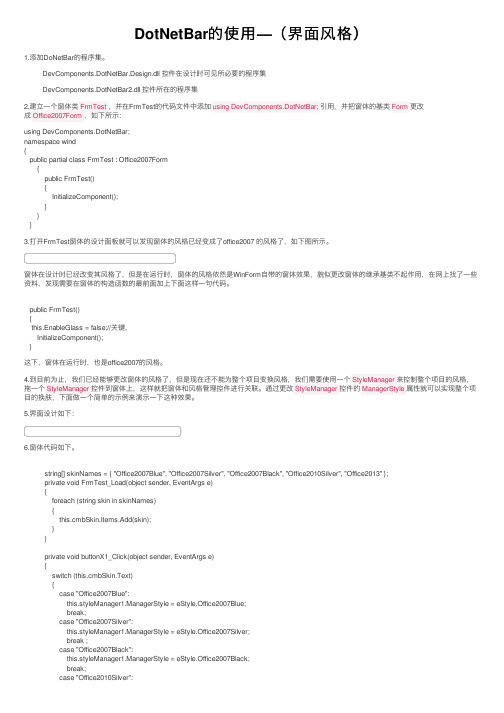
DotNetBar的使⽤—(界⾯风格)1.添加DoNetBar的程序集。
DevComponents.DotNetBar.Design.dll 控件在设计时可见所必要的程序集DevComponents.DotNetBar2.dll 控件所在的程序集2.建⽴⼀个窗体类FrmTest,并在FrmTest的代码⽂件中添加using DevComponents.DotNetBar;引⽤,并把窗体的基类Form更改成Office2007Form,如下所⽰:using DevComponents.DotNetBar;namespace wind{public partial class FrmTest : Office2007Form{public FrmTest(){InitializeComponent();}}}3.打开FrmTest窗体的设计⾯板就可以发现窗体的风格已经变成了office2007 的风格了,如下图所⽰。
窗体在设计时已经改变其风格了,但是在运⾏时,窗体的风格依然是WinForm⾃带的窗体效果,貌似更改窗体的继承基类不起作⽤,在⽹上找了⼀些资料,发现需要在窗体的构造函数的最前⾯加上下⾯这样⼀句代码。
public FrmTest(){this.EnableGlass = false;//关键,InitializeComponent();}这下,窗体在运⾏时,也是office2007的风格。
4.到⽬前为⽌,我们已经能够更改窗体的风格了,但是现在还不能为整个项⽬变换风格,我们需要使⽤⼀个StyleManager来控制整个项⽬的风格,拖⼀个StyleManager控件到窗体上,这样就把窗体和风格管理控件进⾏关联。
通过更改StyleManager控件的ManagerStyle属性就可以实现整个项⽬的换肤,下⾯做⼀个简单的⽰例来演⽰⼀下这种效果。
5.界⾯设计如下:6.窗体代码如下。
string[] skinNames = { "Office2007Blue", "Office2007Silver", "Office2007Black", "Office2010Silver", "Office2013" };private void FrmTest_Load(object sender, EventArgs e){foreach (string skin in skinNames){this.cmbSkin.Items.Add(skin);}}private void buttonX1_Click(object sender, EventArgs e){switch (this.cmbSkin.Text){case "Office2007Blue":this.styleManager1.ManagerStyle = eStyle.Office2007Blue;break;case "Office2007Silver":this.styleManager1.ManagerStyle = eStyle.Office2007Silver;break ;case "Office2007Black":this.styleManager1.ManagerStyle = eStyle.Office2007Black;break;case "Office2010Silver":this.styleManager1.ManagerStyle = eStyle.Office2010Silver;break;case "Office2013":this.styleManager1.ManagerStyle = eStyle.Office2013;break;}}这下就实现了窗体的整体⽪肤变换,不仅仅窗体的风格变了,还包括窗体上的控件也会发⽣改变,甚⾄整个项⽬的窗体以及上⾯的控件都会发⽣改变,下⾯将演⽰⼀下效果。
- 1、下载文档前请自行甄别文档内容的完整性,平台不提供额外的编辑、内容补充、找答案等附加服务。
- 2、"仅部分预览"的文档,不可在线预览部分如存在完整性等问题,可反馈申请退款(可完整预览的文档不适用该条件!)。
- 3、如文档侵犯您的权益,请联系客服反馈,我们会尽快为您处理(人工客服工作时间:9:00-18:30)。
DotNetBar使用简介
这里都是我自从去年开始用dotnetbar这个vs上的美化控件之后的一些使用心得和使用技巧,我现在几乎每次用到这个控件的时候,都会按照下面的技巧,来安排我的这些控件的排列方式啊,style等等,希望给各位一些抛砖引玉的作用,也欢迎大家写出自己的小技巧,让我们的winform程序更加漂亮~~
几个修改的地方
1、RIBBONTITLE,一开始要留空,后来用代码修改
2、把左上角的圆点的功能删除掉
3、左上角要写成:系统状态:联通中
4、
下来要解决一个问题,就是关于DATAGRID,的TITLE,都要让所有的名称都排下,不要换行
使用RIBBONCONTROL要注意的几个问题:
1、首先将form的text设置为空
2、然后将form的controlbox设置为false
3、然后将form的formborderstyle设置为Sizable
4、最后一步,在ribboncontrol的标题栏写窗口标题,注意不是text而是RibbonControl1.TitleText = “非煤矿山应急救援指挥系统–基本情况数据库”
5、如果你喜欢,我习惯将FORM的STARTPOSITION设置为CENTERSCREEN 使用BAR作为STATESBAR的几个小技巧
1、这个BAR是DOTNETBAR系列里的BAR,而不是其他的:》
2、要将STYLE设置为OFFICE2007
3、将ROUNDCORDERS设置为FALSE会好看一点,我试了试,圆角的怎么看都
不舒服
4、将BARTYPE设置为STATUSBAR
使用GROUPPANEL的小技巧:
1、把BACKCOLOR设置为透明
2、将style中的textlinealignment 设置为center(ps:之前是near实在有点难看,太贴近上部了)
3、内部的label一般使用vs自带的标准label即可,不需要使用ribbon的labelx,我觉得肯定会涉及到painting的问题导致性能下降,而且我觉得
使用PANELEX
1、一般要设置padding为1,1,1,1否则,当内部空间维DOCK FILL的时候,会把PANEL的边框挡住,效果不好看
2、如果PANELEX就在RIBBONCONTROL的里面,一般设置LOCATION为3,0,同时在右侧拖动的时候,拖动到一个恰好位置之后,再把SIZE的宽度加4,这样效果很好
对TABLE类窗口的修改
1、去掉原点下的菜单
2、去掉系统:联通中,右侧的那个QUICKITEM
3、将DATAGRIDVIEWX的LOCATION调整到3,3,同时,将宽度向右增加2
4、将每一个PANELX的TEXT都留空
美化DATAGRIDVIEWX的几点
1、修改ALTERNATINGROWSDEFAULTCELLSTYLE的BACKCOLOR
2、修改COLUMNHEADERSHEIGHT
建立RIBBONCONTROL的几点小细节
1、建立一个FORM,将form的text设置为空,将controlbox设置为false,将startposition设置为centerscreen;
2、拖过来一个RIBBONCONTROL,加工一下RIBOONCOTROL,比如是去掉原点下的选项,去掉QUICKITEM等等,然后拖放位置,这时候我一般有两个处理ribboncontrol的方式,一种是利用ribboncontrol作为整个form,那么就将ANCHOR 设置为UP DOWN LEFT RIGHT四个侧面;另外一种是利用ribboncontrol左右一个顶部的导航栏,那样的话,就不需要设置anchor了,去掉多余的ribbontabitem2和ribbontamitem1上多余的ribbonbar1,ribbontabitem1字样不用去掉,可以在程序里统一设置它和titletext的内容
3、托一个BAR过来,几点设置,DOCK为BOTTOM,ROUNDCORNER为FALSE,BARTYPE为STATUSBAR,然后再把ribboncontrol的下边缘向下拖,放在ribbonbar旁边
4、如果在这里放一个PANELX的时候,有两种情况
1)只有一个PANELX,情况简单一点,直接DOCK为FILL就好(发现这样不行,PANEL不会随着RIBBONPANEL的变大而同样变大,所以这个方法OVER了)解决方法:如果是这样,现在找到了一个方法,把PANELX放在LOCATION=3,0,然后在ribboncontrol的sizechanged方法中
用这两句变化:
Me.PanelEx1.Height = Me.RibbonControl1.Height – 60
Me.PanelEx1.Width = Me.RibbonControl1.Width – 6
效果比较完美。
2)如果是左右两个PANELX,情况稍微复杂一点,不过也要注意调整anchor即可注意:这里有一个问题,就是如果RIBBONCONTROL是用ANCHOR来对齐下侧位置的话,那么就不能一上来让FORM最大化,那样的话,ANCHOR为BOTTOM 的时候,下侧无法对齐
2009年7月6日
1.ANCHOR是不可靠的,所以窗体SIZECHANGED之后,要用WIDTH和HEIGHT
来限制控件的宽度和高度,做到美观统一!
2.RIBBONCONTROL DOCK设置为NONE,然后ANCHOR设置为上下左右(或者设置DOCK为TOP,设置好ANCHOR的BOTTOM,不过后来证明,这种方法不行)
3.小技巧,在任何一个控件上,右键里,都可以快速选择包含本身的上一级控件PS:这里顺便写一下c1chart的使用技巧
1、backcolor设置为透明
2、一般会把这个放在一个panel里,dock为fill,而panel的dock也为fill,这点有点绕,不过为了美观
最近在使用dotnetbar,简单写一下使用方法,具体细节有待研究。
希望对初次使用的人有用。
1、Bar就是一个菜单栏,可以右键增加button和combobox等等许多,大家可以一一试试。
2、bubbleBar是一个工具栏,右键增加button(可以增减tab但是没看出啥效果),然后就可以实现苹果系统的波浪选择效果。
3、balloonTip,气球。
把他拖到任何一个控件上面,当鼠标在上面悬浮时就出现气球。
4、ContextMenuBar,这是在鼠标右击的时候出来的菜单.
5、colorPickerButton控件,用来做颜色的选择。
6、ComboBoxEx,看名字就知道了
7、ListViewEx和GroupPanel,看名字就知道是什么了。
好看了许多
8、RibbonBar,还是button,office2007风格,可以右键增加。
9、explorerBar,类似于winxp左边的导航菜单,在vista大行其道的今天,觉得不是十分漂亮了
10、itemPanel,与expandableSplitter结合可以做导航栏,设置ExpandedControl属
性,鼠标过度效果
11、expandablePanel,可下拉的控件,点击后回缩
12、maskedTextBoxAdv,textbox,加了个按钮实现清空
13、tabControl,这个比较有用一点。
先写这么点,没有涉及到具体应用,希望给第一次用的人不知道是什么了查一下。
